沿一條路徑建立矩形、環形和鏡射陣列。
以矩形或其他陣列排列零件特徵或本體
「矩形陣列」工具可複製特徵或本體,並以矩形陣列排列結果 (可以沿路徑排列,也可以從原始特徵向兩邊排列)。
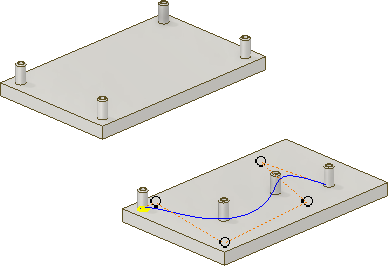
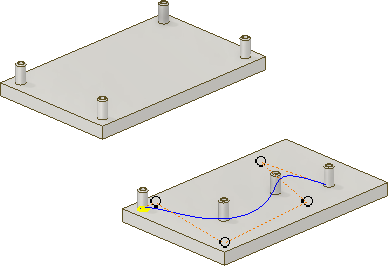
- 按一下「3D 模型」頁籤
 「陣列」面板
「陣列」面板  「矩形陣列」
「矩形陣列」
 。
。
- 在「矩形陣列」對話方塊中,指定您要陣列的特徵:
- 陣列個別特徵
 。陣列個別實體特徵、工作特徵和曲面特徵。無法陣列組合工作特徵。
。陣列個別實體特徵、工作特徵和曲面特徵。無法陣列組合工作特徵。
- 陣列實體
 。陣列實體本體,包括您無法個別陣列的特徵。也可以包括工作特徵和曲面特徵。在組合中不可用。
。陣列實體本體,包括您無法個別陣列的特徵。也可以包括工作特徵和曲面特徵。在組合中不可用。
- 陣列個別特徵
- 在圖形視窗或瀏覽器中,選取要包括在陣列中的一個或多個特徵或本體。對於零件,您也可以選取要包括在陣列中的工作特徵和曲面特徵。
- 在多重本體零件中,使用「實體」選取器
 選擇實體本體以接受陣列。
選擇實體本體以接受陣列。
- 指定以下各項,以列和欄陣列對齊選取的特徵:
註: 如果選取工作平面或平物面,則平面的法線方向即為線性方向。
- 路徑
 。選取加入複本的方向。方向箭頭從選取點開始。路徑可以是 2D 或 3D 直線、弧、雲形線、修剪的橢圓或邊。路徑可以是開放迴路,也可以是封閉迴路。
。選取加入複本的方向。方向箭頭從選取點開始。路徑可以是 2D 或 3D 直線、弧、雲形線、修剪的橢圓或邊。路徑可以是開放迴路,也可以是封閉迴路。
- 翻轉
 。反向複本的方向。如果選取「中間平面」並且複本計數為偶數,則指示哪一側取得額外的複本。
。反向複本的方向。如果選取「中間平面」並且複本計數為偶數,則指示哪一側取得額外的複本。
- 中間平面
 。建立在原始特徵的兩側分佈複本的陣列。對於矩形陣列,您可以針對每個方向 (方向 1、方向 2) 獨立地使用「中間平面」。
。建立在原始特徵的兩側分佈複本的陣列。對於矩形陣列,您可以針對每個方向 (方向 1、方向 2) 獨立地使用「中間平面」。
- 計數
 。指定欄或線性路徑中複本的數量。必須大於零。
。指定欄或線性路徑中複本的數量。必須大於零。
- 長度
 。指定複本的間距或距離,或欄/列跨越的距離。可以輸入負值以在相反方向建立陣列。
。指定複本的間距或距離,或欄/列跨越的距離。可以輸入負值以在相反方向建立陣列。
- 距離、間距或曲線長度。指定如何測量長度:欄或列的總距離、複本間距,或者平均地排佈到所選曲線的長度。必須大於零。
- 路徑
- 如果陣列實體,請選擇一個作業:
- 接合
 。將陣列貼附至選取的實體本體。將實體做為單一統一本體進行陣列。
。將陣列貼附至選取的實體本體。將實體做為單一統一本體進行陣列。
- 建立新本體
 。建立由多個個別實體本體組成的陣列。
。建立由多個個別實體本體組成的陣列。
- 接合
- 按一下「更多」
 ,以設定陣列特徵的方向起點、計算方式和方位:
方向 1 和方向 2
,以設定陣列特徵的方向起點、計算方式和方位:
方向 1 和方向 2- 開始。設定兩個方向上的第一個複本的起點。如果適當,陣列可以用任何可選取的點為起點。按一下「開始」,然後按一下路徑上的一點,以指示一欄或兩欄的起點。如果路徑是封閉迴路,則需要一個起點。
計算- 最佳化。透過陣列特徵面來建立所選特徵的相同複本。「最佳化」是最快的計算方式。但存在限制:不能建立重疊複本或與原始特徵面之外的面相交的複本。在可用時,可加速陣列計算。
- 相同。透過複製原始特徵的結果來建立所選特徵的相同複本。不能使用「最佳化」方式時,可用於相同特徵。
- 調整。陣列特徵並分別計算每個陣列複本的範圍或終止,來建立可能不同的所選特徵複本。對於含有較多複本的陣列而言,計算時間會比較長。透過允許陣列複本根據特徵實際範圍或終止條件 (例如終止於模型面上的特徵) 進行調整,來保留設計意圖。不適用於開放或表面狀態下的實體零件本體的陣列。
註: 以「最佳化」或「相同」方式建立的陣列會比「調整」方式所建立的陣列計算得快。如果「調整」遇到平物面,陣列會終止。結果會產生大小和造型與原始特徵不同的特徵。方位- 相同。陣列中每個複本的定位方式都和選取的第一個特徵之定位方式相同。
- 「方向 1」或「方向 2」。指定哪個方向控制陣列特徵的位置。旋轉每個複本,使其基於選取的第一個特徵將方位保持為路徑的 2D 相切向量。角度隨該陣列中的每個複本而增大。若要取得最佳結果,請將第一個複本置於路徑的起點。
- 按一下「確定」。
以環形陣列排列零件特徵或本體
「環形陣列」指令會將所選特徵或本體的複本排列成弧形或環形陣列。複製一個或多個特徵或本體,然後按照特定的數量和間距、以弧形或環形排列產生的複本。
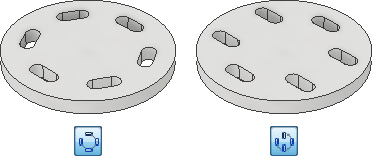
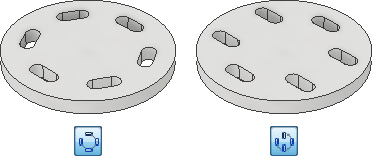
- 按一下「3D 模型」頁籤
 「陣列」面板
「陣列」面板  「環形陣列」
「環形陣列」
 。
。
- 在「環形陣列」對話方塊中,指定您要陣列的特徵:
- 陣列個別特徵
 。陣列個別實體特徵、工作特徵和曲面特徵。無法陣列組合工作特徵。
。陣列個別實體特徵、工作特徵和曲面特徵。無法陣列組合工作特徵。
- 陣列實體
 。陣列實體本體,包括您無法個別陣列的特徵。也可以包括工作特徵和曲面特徵。在組合中不可用。
。陣列實體本體,包括您無法個別陣列的特徵。也可以包括工作特徵和曲面特徵。在組合中不可用。
- 陣列個別特徵
- 在圖形視窗或瀏覽器中,選取要包括在陣列中的一個或多個特徵或本體。對於零件,您也可以選取要包括在陣列中的工作特徵和曲面特徵。
- 在多重本體零件中,使用「實體」選取器
 選擇實體本體以接受陣列。
選擇實體本體以接受陣列。
- 按一下「旋轉軸線」選取器
 ,並選取要圍繞其重複複本的軸線 (角度的軸心點)。軸線可以位於非特徵陣列所在的平面上。按一下「翻轉」可反轉陣列的方向。
,並選取要圍繞其重複複本的軸線 (角度的軸心點)。軸線可以位於非特徵陣列所在的平面上。按一下「翻轉」可反轉陣列的方向。
- 指定放置選項:
- 計數
 。指定陣列中的複本數目。
。指定陣列中的複本數目。
- 角度
 。複本之間的角度間距取決於定位方式。如果您選取「增量」定位,角度會指定複本之間的角度間距。如果您選擇「均分」定位,角度會指定陣列所佔據的總面積。輸入負值可在相反方向上建立陣列。
。複本之間的角度間距取決於定位方式。如果您選取「增量」定位,角度會指定複本之間的角度間距。如果您選擇「均分」定位,角度會指定陣列所佔據的總面積。輸入負值可在相反方向上建立陣列。
- 中間平面
 。在原始特徵 (通常在居中位置建立) 的兩側分佈特徵複本。複本計數為偶數時,使用「翻轉」決定哪一側取得額外的複本。
。在原始特徵 (通常在居中位置建立) 的兩側分佈特徵複本。複本計數為偶數時,使用「翻轉」決定哪一側取得額外的複本。
- 計數
- 如果陣列實體,請選擇一個作業:
- 接合
 。將陣列貼附至選取的實體本體。將實體做為單一統一本體進行陣列。
。將陣列貼附至選取的實體本體。將實體做為單一統一本體進行陣列。
- 建立新本體
 。建立由多個個別實體本體組成的陣列。
。建立由多個個別實體本體組成的陣列。
- 接合
- 選取以下其中一個方位選項:
- 如果您希望本體或特徵集在圍繞軸線移動時變更方位,請選取「旋轉」
 。
。
- 如果您希望本體或特徵集在圍繞軸線移動時的方位與父系選集相同,請選取「固定」
 。
。
或者,選取「基準點」
 ,然後選取頂點或點以重新定義固定的陣列基準點。
,然後選取頂點或點以重新定義固定的陣列基準點。
- 如果您希望本體或特徵集在圍繞軸線移動時變更方位,請選取「旋轉」
- 按一下「更多」,以設定陣列特徵的計算和定位方式:
建立方式
- 最佳化。透過陣列特徵面來建立所選特徵的相同複本。「最佳化」是最快的計算方式。但存在限制:不能建立重疊複本或與原始特徵面之外的面相交的複本。在可用時,可加速陣列計算。
- 相同。透過複製原始特徵的結果來建立所選特徵的相同複本。不能使用「最佳化方式」時,用於相同特徵。
- 調整。陣列特徵並分別計算每個陣列複本的範圍或終止,來建立可能不同的所選特徵複本。對於含有較多複本的陣列而言,計算時間會比較長。透過允許陣列複本根據特徵實際範圍或終止條件 (例如終止於模型面上的特徵) 進行調整,來保留設計意圖。不適用於開放或表面狀態下的實體零件本體的陣列。
定位方式- 增量。定義特徵之間的間距。您要指定陣列和角度中的複本數目。陣列所佔據的總面積由計算而得。
- 擬合。使用一個角度來定義陣列特徵所涵蓋的總面積。您可以指定複本的數目和總角度。複本的間距由計算而得。如果設計可能會變更,則使用「均分」定位,因為複本的間距會隨著設計意圖而更新。
- 按一下「確定」。
在草圖點上排列零件特徵或本體的陣列
「草圖驅動式陣列」指令會在 2D 或 3D 草圖點上排列特徵或本體的複本。該指令會複製一個或多個特徵或本體,然後以草圖點定義的陣列排列產生的複本。
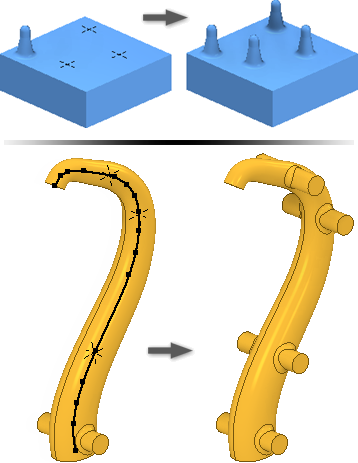
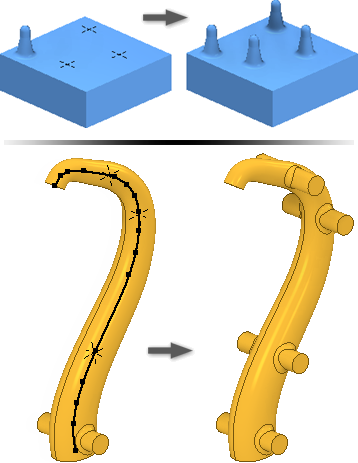
- 在模型上的 2D 或 3D 草圖中建立草圖點,並以所需陣列排列它們。
- 按一下「3D 模型」頁籤
 「陣列」面板
「陣列」面板  「草圖驅動式」
「草圖驅動式」
 。
。
- 在「草圖驅動式陣列」對話方塊中,指定您要排列陣列的特徵:
- 陣列個別特徵
 。陣列個別實體特徵、工作特徵和曲面特徵。無法陣列組合工作特徵。
。陣列個別實體特徵、工作特徵和曲面特徵。無法陣列組合工作特徵。
- 陣列實體
 。陣列實體本體,包括您無法個別陣列的特徵。也可以包括工作特徵和曲面特徵。在組合中不可用。
。陣列實體本體,包括您無法個別陣列的特徵。也可以包括工作特徵和曲面特徵。在組合中不可用。
- 陣列個別特徵
- 在圖形視窗或瀏覽器中,選取要包括在陣列中的一個或多個特徵或本體。對於零件,您也可以選取要包括在陣列中的工作特徵和曲面特徵。
- 在多重本體零件中,使用「實體」選取器
 選擇實體本體以接受陣列。
選擇實體本體以接受陣列。
- 如果有多個草圖或草圖不可見,請選取要使用的草圖。
- (可選) 執行以下作業:
- 選取「基準點」,然後點選一個新參考點做為陣列基準點。
- 選取「面」,然後點選一個面,以指定陣列的面法線方向。
- 按一下「更多」,以設定陣列特徵的計算和定位方式:
建立方式
- 最佳化。透過陣列特徵面來建立所選特徵的相同複本。「最佳化」是最快的計算方式。但存在限制:不能建立重疊複本或與原始特徵面之外的面相交的複本。在可用時,可加速陣列計算。
- 相同。透過複製原始特徵的結果來建立所選特徵的相同複本。不能使用「最佳化方式」時,用於相同特徵。
- 調整。陣列特徵並分別計算每個陣列複本的範圍或終止,來建立可能不同的所選特徵複本。對於含有較多複本的陣列而言,計算時間會比較長。透過允許陣列複本根據特徵實際範圍或終止條件 (例如終止於模型面上的特徵) 進行調整,來保留設計意圖。
- 按一下「確定」。
以鏡射陣列排列零件特徵或本體
「鏡射」指令在平面中相等距離處,製作一個或多個特徵、整個實體或新本體的反向複本。使用工作平面或既有的平物面做為鏡射平面。
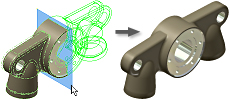
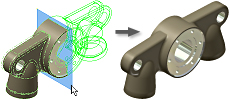
- 請執行下列其中一項動作:
- 在零件檔中,按一下「3D 模型」頁籤
 「陣列」面板
「陣列」面板  「鏡射」
「鏡射」
 。
。
- 在組合檔中,按一下「組合」頁籤
 「陣列」面板
「陣列」面板  「鏡射」
「鏡射」
 。
。
- 在零件檔中,按一下「3D 模型」頁籤
- 在「鏡射」對話方塊中,指定您要鏡射的特徵:
- 鏡射個別特徵
 。選取要鏡射的實體特徵、工作特徵和曲面特徵。如果選取的特徵有從屬特徵,也會自動選取從屬特徵。在組合中,僅能鏡射草繪式特徵。您無法鏡射:
。選取要鏡射的實體特徵、工作特徵和曲面特徵。如果選取的特徵有從屬特徵,也會自動選取從屬特徵。在組合中,僅能鏡射草繪式特徵。您無法鏡射:
- 組合工作特徵。
- 使用多條邊定義的單一板金凸緣和輪廓線凸緣特徵。
- 在整個本體上執行作業的特徵 (所有圓角、所有外圓角、薄殼)。
- 基於相交作業結果的特徵。
- 鏡射實體
 。選取零件本體。可讓您選擇性地在選集中包括工作特徵和曲面特徵。
。選取零件本體。可讓您選擇性地在選集中包括工作特徵和曲面特徵。
- 鏡射個別特徵
- 在圖形視窗或瀏覽器中,選取要鏡射的一個或多個特徵。
- 在「鏡射」對話方塊中,按一下「鏡射平面」,然後選取工作平面或平物面做為鏡射平面。使用「組合」頁籤上的「鏡射元件」。
- 在多重本體零件中,選取「實體」,然後選擇實體本體以接受鏡射特徵。
- 如果鏡射實體,請選擇一個作業,並決定是否要移除原始特徵:
- 接合
 。將特徵接合至所選本體。
。將特徵接合至所選本體。
- 新實體
 。在多重本體零件中建立本體。
。在多重本體零件中建立本體。
- 移除原有樣式。移除原有本體。僅鏡射複本保留在零件檔中。用於塑型左向版本和右向版本的零件。
- 接合
- 按一下「更多」
 ,以指定鏡射特徵的計算方式:
,以指定鏡射特徵的計算方式:
- 最佳化。透過鏡射特徵面來建立所選特徵的相同複本。「最佳化」是最快的計算方式。但是存在一些限制,例如不能建立重疊複本或與原始特徵面之外的面相交的複本。可加快鏡射計算。
- 相同。透過複製原始特徵的結果來建立所選特徵的相同複本。不能使用最佳化方式時,可對相同特徵使用「相同」。計算速度要快於使用「調整」方式的計算速度。
- 調整。透過鏡射特徵並分別計算每個鏡射複本的實際範圍或終止,來建立可能不同的所選特徵複本。對於含有較多複本的陣列而言,計算時間可能會比較長。透過允許鏡射複本根據特徵實際範圍或終止條件 (例如終止於模型面上的鏡射特徵) 進行調整,來保留設計意圖。不適用於開放或表面狀態下的實體零件本體的鏡射。
- 按一下「確定」。
提示: 若要從鏡射中移除參與件,請展開瀏覽器中的特徵,按一下右鍵,然後選擇「移除參與件」。
控制陣列中的特徵可見性
暫時抑制陣列中工作、實體或曲面特徵的顯示。在您還原特徵之前,它們會維持抑制狀態。
- 請執行下列任一動作:
- 若要抑制或還原陣列中實體特徵之所有複本的可見性,請在瀏覽器中選取該陣列圖示,按一下右鍵,然後選擇「抑制特徵」或「取消抑制特徵」。
- 若要抑制或還原陣列中實體特徵之個別複本的可見性,請展開瀏覽器中的陣列圖示,選取複本,按一下右鍵,然後選擇「抑制」或「取消抑制」。
註: 注意事項:單獨抑制的複本必須單獨還原。
- 若要隱藏或還原所有陣列複本中所有工作特徵或曲面特徵的可見性,請選取瀏覽器中的陣列圖示,按一下右鍵,然後選擇「隱藏所有工作特徵」、「展示所有工作特徵」、「隱藏所有曲面」或「展示所有曲面」。
- 若要隱藏或還原陣列複本中個別工作特徵或曲面特徵的可見性,請展開瀏覽器中的陣列圖示,選取複本,按一下右鍵,然後打開或關閉「可見性」選項。
控制陣列中曲面特徵的不透明度
建立曲面時,曲面是透明的,且顏色與工作平面相同。使用「透明度」選項,將曲面設為不透明。
- 執行下列任一操作:
- 若要控制所有陣列複本中所有曲面特徵的不透明度,請選取瀏覽器中的陣列圖示,按一下右鍵,然後選擇「所有曲面均不透明」或「所有曲面均透明」。
- 若要控制陣列複本中個別特徵的不透明度,請展開瀏覽器中的陣列圖示,然後展開複本圖示。選取特徵,按一下右鍵,然後打開或關閉「透明」選項。
編輯陣列特徵
- 在圖形視窗或瀏覽器中,於特徵上按一下右鍵,然後選擇「編輯特徵」。特徵對話方塊隨即顯示。
- 變更樣式類型、數目、方向或間距。
- 按一下「確定」。